
Как весело в детстве было заниматься коллекционированием календариков, фишек, соток и карточек. Теперь это веселье ожило снова и воплотилось в своп-карточках. Что же это такое и как сделать свою собственную карточку? Давайте разбираться вместе с XPPen.
Карточный своп - это некий флешмоб, берущий своё начала в зарубежных социальных сетях. Он подразумевает под собой обмен карточками среди художников и просто интересующихся людей. Данная забава набирает всё большую популярность, особенно на арт-маркетах, давая людям ещё один повод для встречи большой компанией. Ведь карточки можно не только собирать, ими можно обмениваться. Они бывают обычными, редкими и даже коллекционными. Конечно, чем круче художник и чем ярке его индивидуальный стиль – тем ценнее его карточки. Но сделать свои карточки и предложить их к обмену может любой желающий.
Несколько важных пунктов:
– обычно на карточках изображают персонажа. Но это может быть и ваш питомец, любой другой предмет, локация и так далее;
– размер карточки должен быть не больше 63х88мм. Так карточки всех авторов будут одного размера, их будет удобно хранить в специальных альбомах. Можно сделать карточку чуть меньше, но не больше;
– сделайте двухстороннюю карточку, тогда вы сможете поместить на рубашке контактную информацию, дополнительные сведения о персонаже или сделать одинаковый принт для серии своп карт.
Мы же с вами попробуем создать свою карточку с оригинальным персонажем XPPen - лисичкой-феньком Фениксом. Для этого нам понадобятся программы Paint Tool Soa 2 (Sai2) и Photoshop для подготовки файла к печати. В работе мне помогает интерактивный дисплей XPPen. Вы же можете взять для этой задачи совершенно любую модель графического планшета – даже самую простую.
Что важно знать при создании иллюстрации? Заранее уточните требования к печати в той типографии, с которой собираетесь работать. В большинстве случаев эти требования вы можете найти на сайте типографии. Ниже приведу парочку важных моментов касательно размера:
– добавьте по 3-5 мм с каждой стороны файла. Соответственно ваша иллюстрация будет чуть больше. Это нужно, чтобы при резке у вас не было белых краёв, если ваша композиция выходит за края карты;
– отступите уже внутри файла так же по 3-5мм с каждой стороны. Старайтесь делать все важные элементы (текст, ушки-ручки персонажа и так далее) внутри этой области. Так данные детали точно не попадут под линию реза.
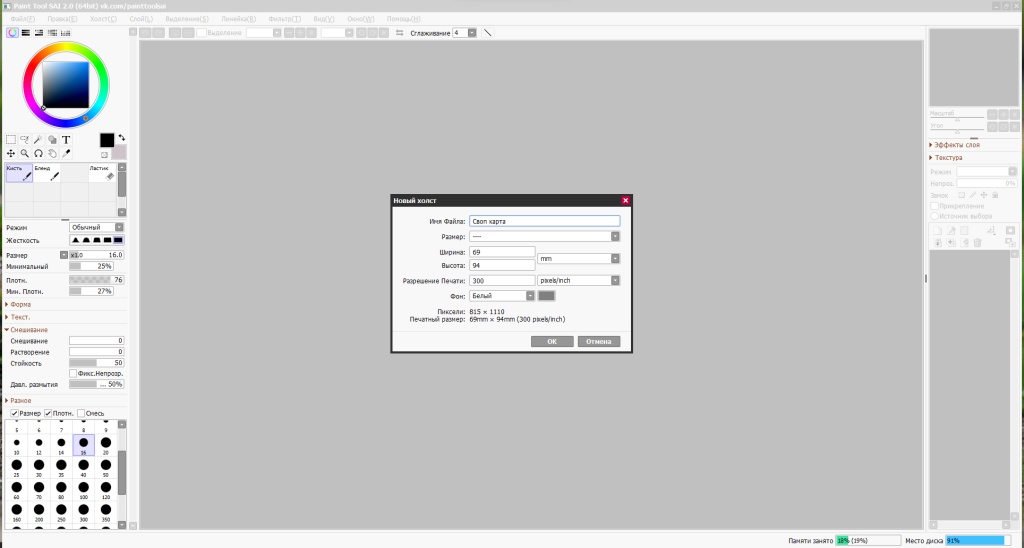
1. В программе SAI2 создадим наш рабочий документ. Возьмём по 3 мм дополнительно с каждой стороны. Итого нам нужен файл размером 69х94 мм. Вы можете так же взять размер с дополнительными 5 мм с каждой стороны. В теме печати миллиметры лишними не бывают. Вы всегда сможете убрать лишнее, если понадобится.
2. Настройте кисточку для эскиза в панели кистей, она находится под цветовой палитрой. Параметры:
- режим «Обычный»;
- жёсткость «Максимальная»;
- размер 14, минимальный 25%;
- плотность 80, минимальная 20%;
- в графе «Смешивание» нам нужна только «Стойкость» в 50 и «Давл. Размытия» в 50, остальное на 0;
- ставим галочки на пунктах «Размер» и «Плотность».
Сразу подскажу, как изменить кисточку в будущем - во всей дальнейшей работе она будет одна и та же, и для работы над контуром, и при покрасе. Параметр «Плотность» и «Минимальная плотность» нужно будет выставить на 100%.
3. Набросаем эскиз Феникса. Хочу посадить его на лужайке со стилусом в лапке. Создайте для эскиза новый слой в панели слоёв, для этого нажмите на белый листик с загнутым уголком. На этапе эскиза будьте свободнее, мы ищем идеи и композицию. Вы можете поэкспериментировать с позами, окружением и найти самый удачный вариант. Старайтесь не делать важных элементов слишком близко к краям.

4. После того, как вы нашли идею, можно проработать эскиз более детально. На карточку так же можно добавить имя персонажа, дополнительные сведения или любую другу информацию. Я написала слоган XPPen «Dream·Brave·True.», который переводится как «Мечта. Храбрость. Истина». Добавить текст можно, нажав на символ «T», который находится под цветовым кругом. Там можно выбрать шрифт, размер и цвет.
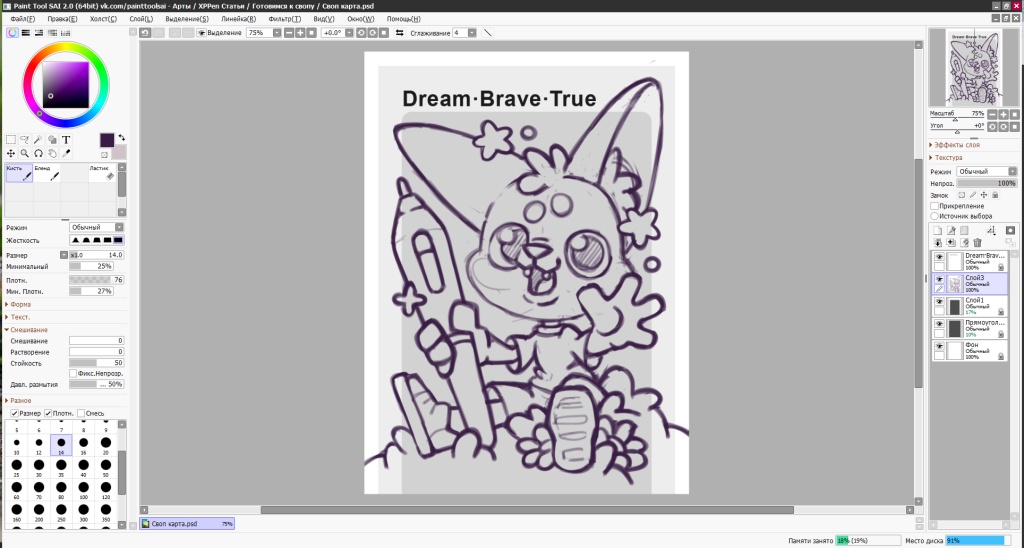
5. Уменьшите непрозрачность слоя с эскизом на 20-30%. Создадим сверху новый слой для контура. У эскизной кисточки поставьте на 100% оба параметры плотности. Размер кисти 14, можете взять линию потолще или потоньше, на ваше усмотрение. И проработаем аккуратно линии контура.
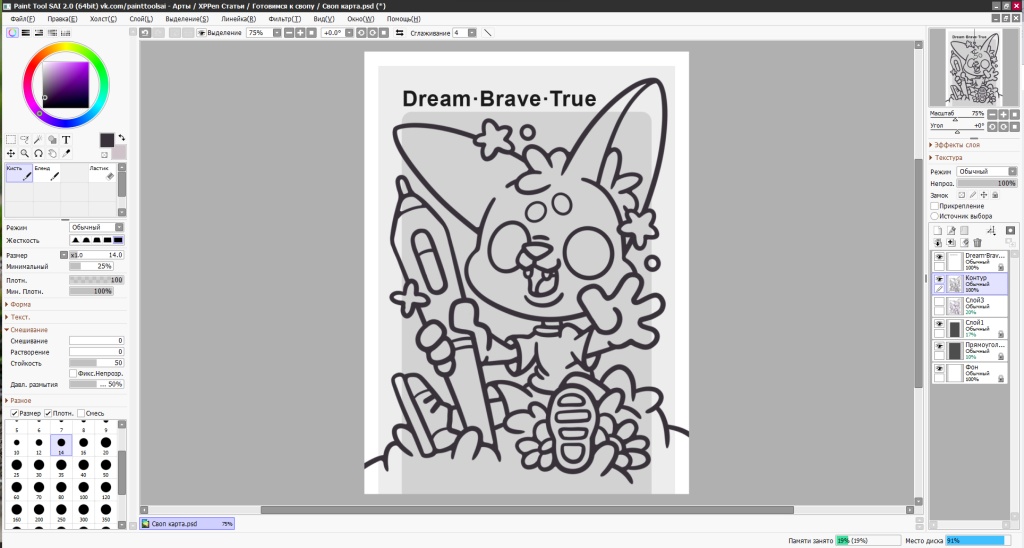
6. Самый интересный этап – покрас в цвет. Слой с эскизом можно удалить или спрятать, нажав на символ глазика. Снизу контура создадим слой и покрасим одним цветом все цветовые участки. А далее я делаю отдельно по слою для каждого цвета или серии предметов. Чтобы линии не заходили за границы нашего пятна – новые слои можно прикреплять, нажав соответствующую кнопку над панелью слоёв. Тут я обычно набрасываю основные цвета. Сзади можно сделать фон любой формы, для этого просто создайте отдельный слой в самом низу.
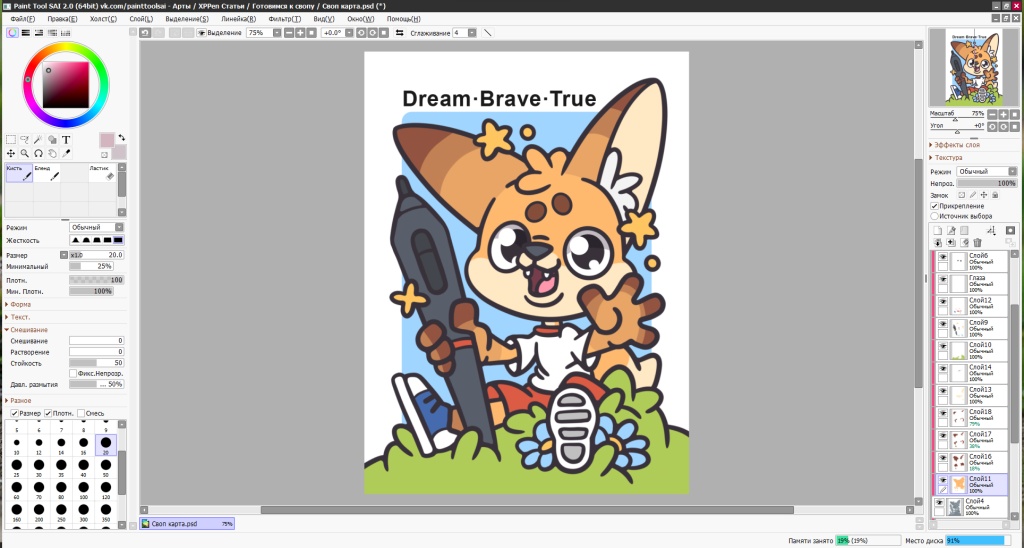
7. Для создания тени нам понадобится так же один или несколько новых слоёв с режимом наложения «Умножение», который можно выставить в панели слоёв. Возьмите теплый или холодный оттенок и обозначьте теневые элементы на иллюстрации.
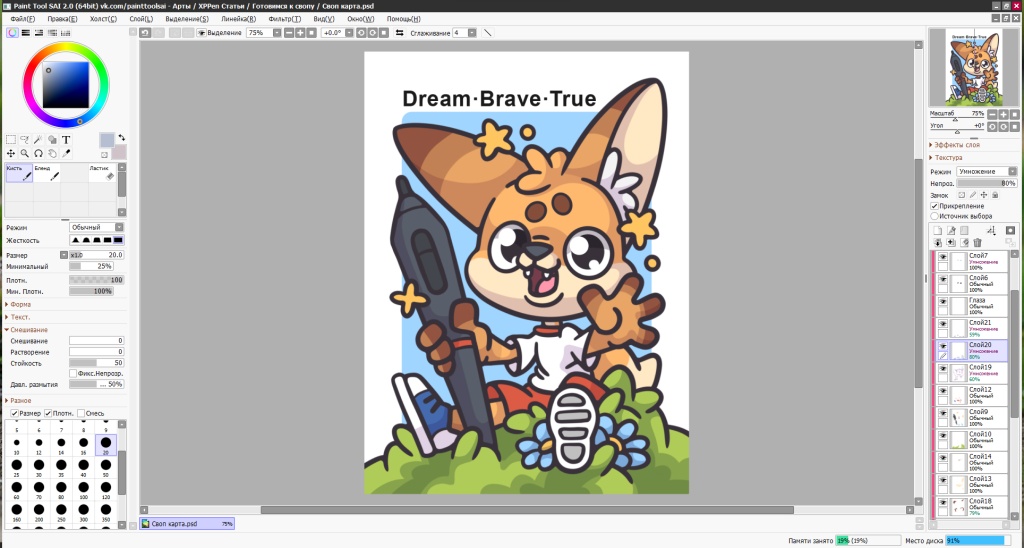
8. Таким же образом сделаем световые участки, но уже с помощью режима наложения «Overlay» и белой кисточки. Слои с тенью и светом можно уменьшать по непрозрачности по мере необходимости.
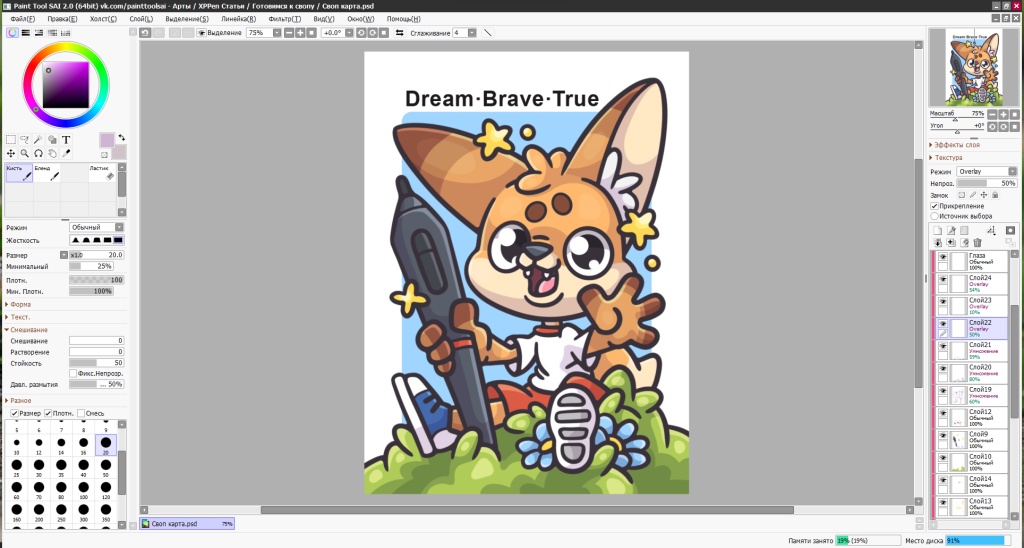
9. Чтобы придать рисунку больше жизни, можно чёрный контур превратить в цветной. Для этого перейдём к слою с контуром. Поверх него создаём новый слой и ставим галочку «Прикрепление». И всё, просто красим контур оттенками чуть темнее, чем сам объект. Правда картинка стала более красочной?
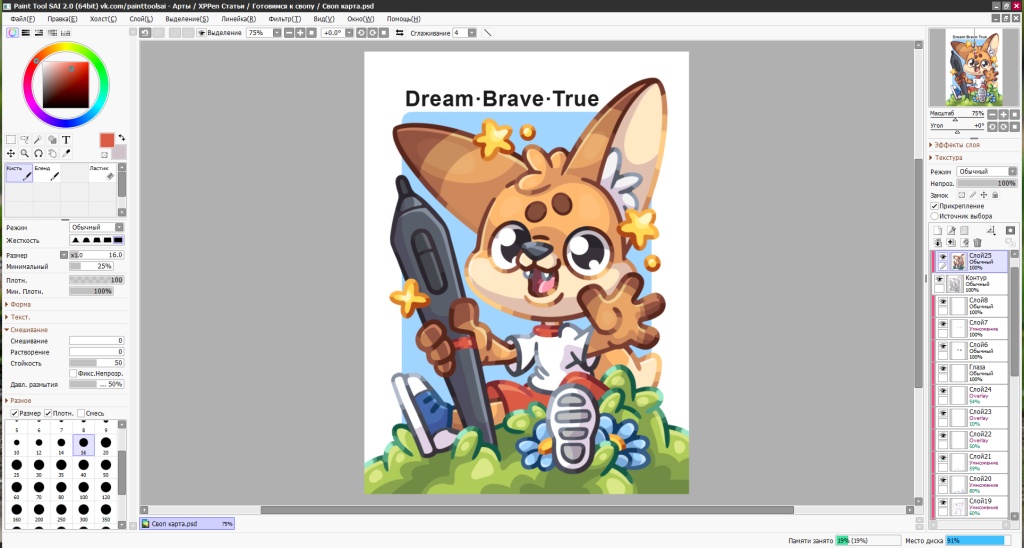
10. Ещё немного пошаманим над иллюстрацией. Добавим облаков на фоне и с помощью того же прикрепления переходы цветов на надписи.
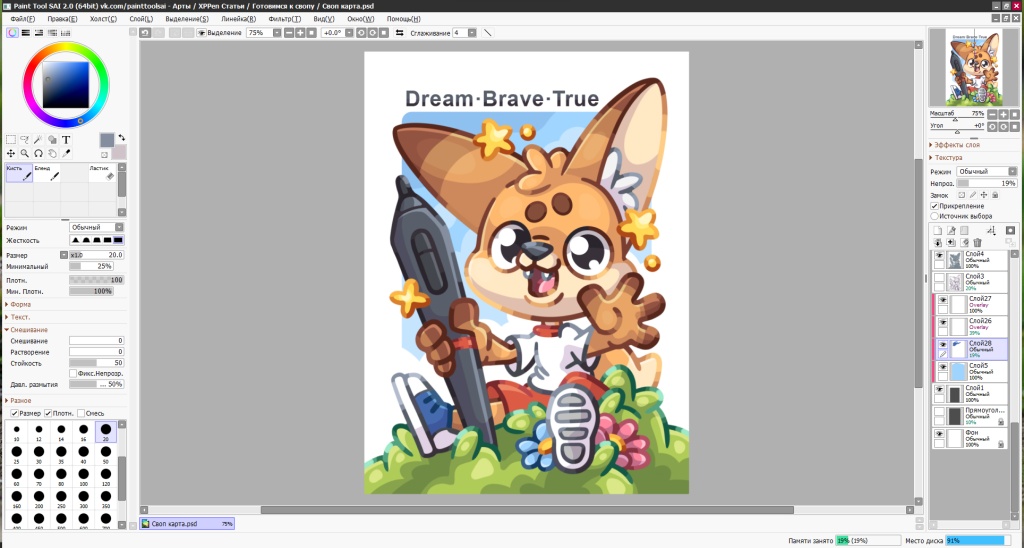
На этом лицевую сторону своп карточки можно считать готовой. Просто сохраните её в формате JPG или PNG.
Таким же образом мы отрисовываем и рубашку карты. Что можно на неё поместить:
– дополнительную информацию о персонаже;
– QR-код на ваши социальные сети;
– название или ваш псевдоним;
– иллюстрацию рубашку, которая будет повторяться на других ваших карточках.
.jpg)
11. Далее нам понадобится Photoshop, чтобы подготовить файл к печати. Необходимая цветовая модель документа – CMYK. Размер 69х94мм. Разрешение вашего документа должно быть не менее 300 dpi, чтобы детали на печати были чёткие и без пикселей.
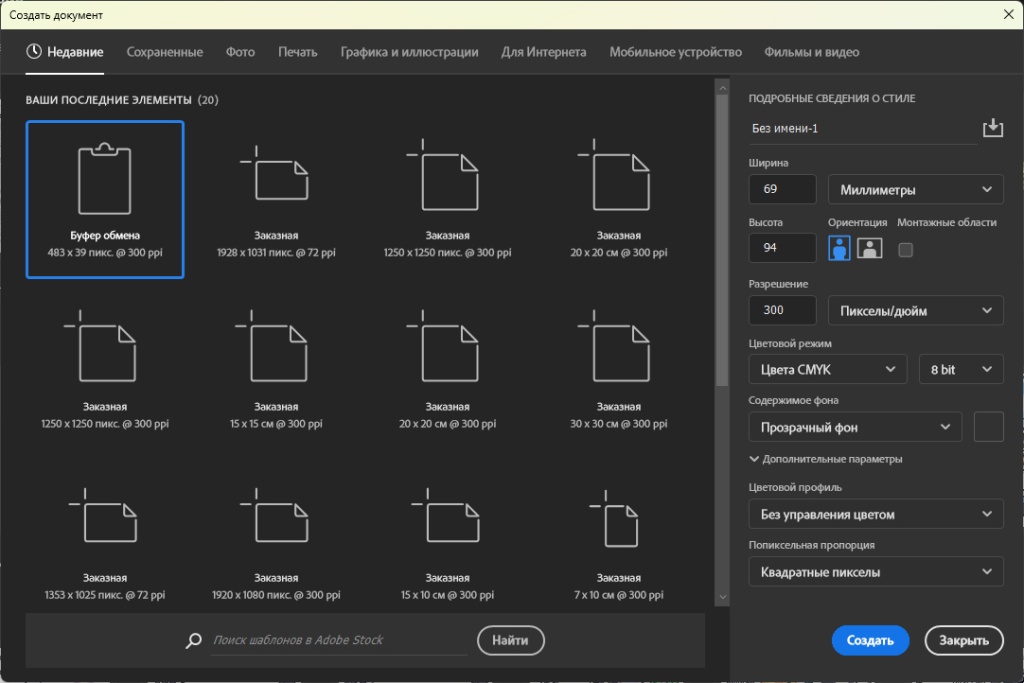
12. Зажав сочетание клавиш Ctrl+R вызовите линейку. Левой кнопкой мыши (или кнопкой на пере вашего графического планшета) из неё достаются направляющие слева и сверху. С помощью них можно проверить отступы и посмотреть, все ли элементы изображения находятся на месте.

13. Собственно, чтобы поместить нашу иллюстрацию в файл, просто перетащите её из папки, куда вы её сохранили, на рабочую область.
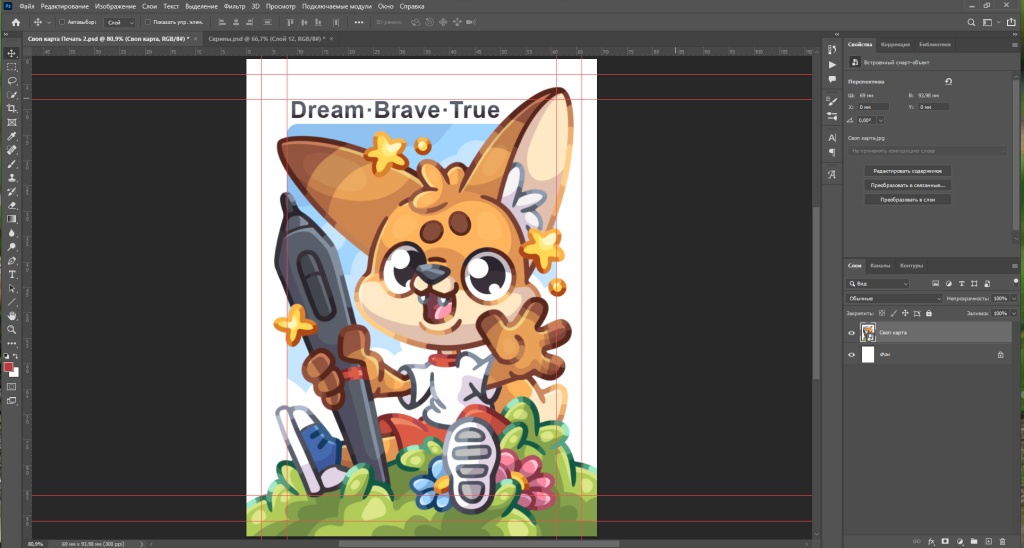
14. Форматы файла, которые принимают типографии к печати, могут быть разными: PDF, PSD, JPG, PNG, TIFF и ряд других. Мы с вами сохраним в формате PDF. Для этого в верхнем меню выберите «Файл» - «Сохранить как» – «Тип файла – PDF» - «Сохранить».
.jpg)
То же самое проделайте со вторым файлом. Чтобы не путаться, их можно назвать «Лицевая сторона» и «Рубашка». У нас должно получиться в итоге два файла, если мы хотим двухстороннюю своп карточку.
15. Далее обратитесь в типографию вашего города и напечатайте ваши карточки. В зависимости от компании, вам могут предложить различные дополнительные опции при создании карточки. Начните с выбора бумаги: гладкая или матовая, мелованная или картон, с фактурой или без (например, лён и пр.). Советую печатать на бумаге с плотностью от 300 г., тогда карточка будет более плотная и не будет легко мяться. Ламинирование может дать интересную фактуру. Оно может быть матовым, глянцевым, шёлковым и так далее. Лично мне больше нравятся матовые варианты, чтобы картинка не бликовала на свете. Советую добавлять услугу по скруглению углов. Так карточка будет выглядеть не только оригинальнее, но и позволит уголкам не мяться, что является большой проблемой прямых углов.
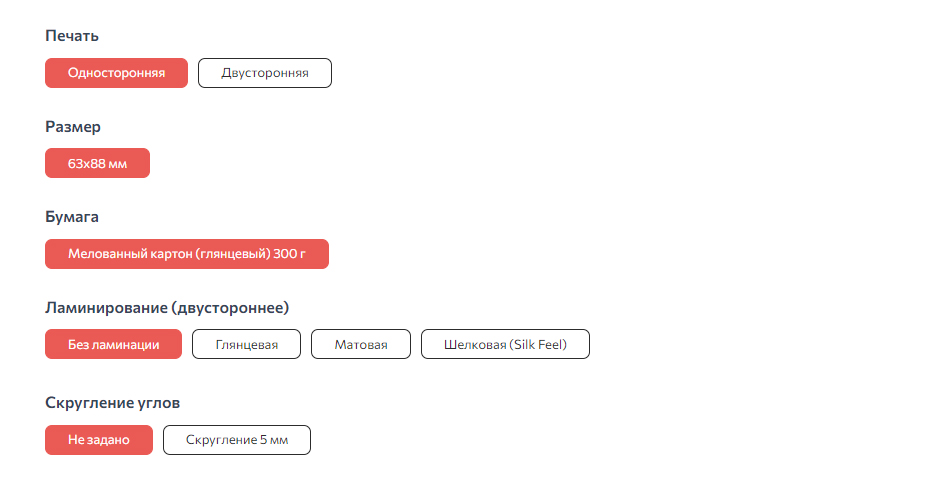
Это лишь часть услуг, которые предоставляет одна из типографий. Исследуя социальные сети, я видела множество других вариантов печати карточек. Некоторые люди даже умудряются добавлять вставки с блёстками или перламутровыми бликами. Тут уже всё зависит от вашей фантазии, возможностей выбранной вами типографии и ваших финансовых возможностей.
По итогу вас ждёт самая интересная часть процесса – обмен. Придумайте, куда вы будете собирать коллекцию. Можно выбрать альбом с вкладышами или небольшую коробку. Собираясь вместе с друзьями, вы сможете потом рассматривать коллекции друг друга. И обмениваться.
Где добыть другие карточки? Поищите в своём городе и посетите различные арт-маркеты, фестивали, креативные пространства или просто встретьтесь со знакомыми. Карточки можно найти у художников в социальных сетях и заказать отправку. Есть так же целые сообщества, созданные для обмена и продажи.
Создавай, общайся, меняйся и коллекционируй вместе с XPPen.
Автор: Анастасия Юхновец
Другие статьи

Разбираемся, стоит ли подключать кабель HDMI от интерактивных дисплеев Artist и Artist Pro к компьютеру на «горячую»?

Как превратить любого зверя в очаровашку? Делимся секретами этого волшебного превращения.

Фотограф Тимофей Горлов рассказал, зачем графический планшет нужен фотографам.
